Активирайте пренасочване към порт за D-Link DSL-520B-SE
Следното ръководство е предназначено за най-новия официален фърмуер (DSL-520B-SE_1.22_07202009_cfe_fs_kernel), който можете да изтеглите от тук.
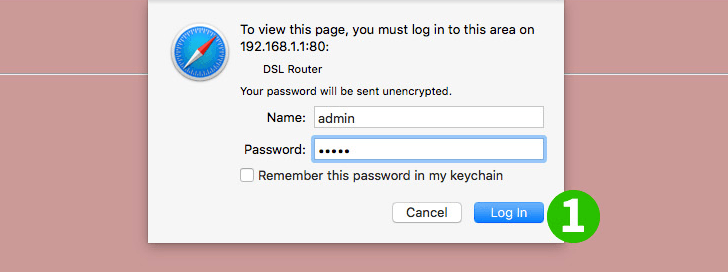
1 Влезте в своя рутер с вашето потребителско име и парола (IP по подразбиране: 192.168.1.1 - потребителско име/парола по подразбиране: admin)
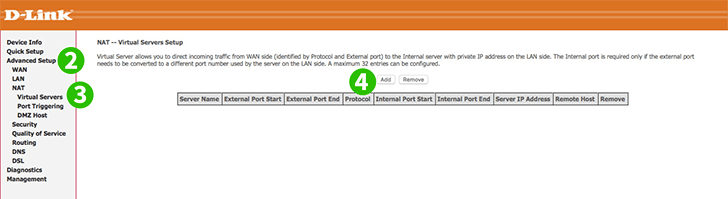
2 Кликнете върху „Advanced Setup“ в главното меню вляво
3 Кликнете върху „NAT“ и „Virtual Servers“
4 Кликнете върху бутона "Add"
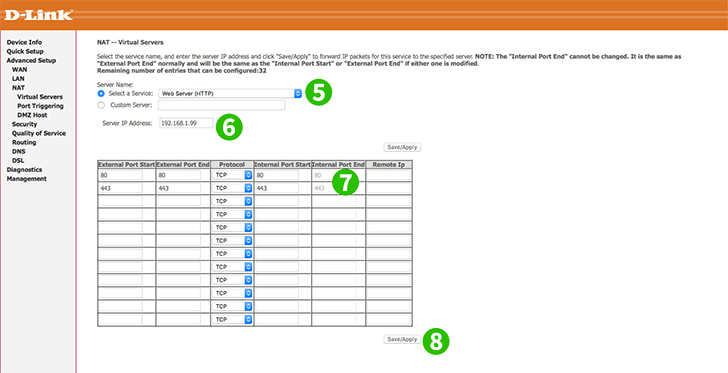
5 Изберете „Web Server (HTTP)“ от падащото меню
6 Въведете IP адреса на компютъра cFos Personal Net работи
7 По желание въведете „443“ за HTTPS
8 Кликнете върху бутона „Save/Apply“
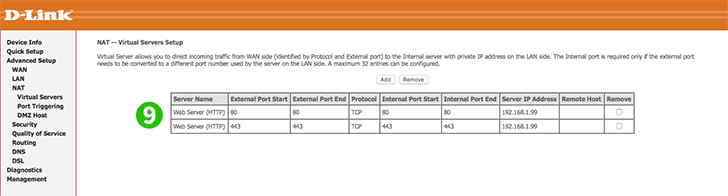
9 Пренасочването на порт вече е конфигурирано за вашия компютър!
Активирайте пренасочване към порт за D-Link DSL-520B-SE
Инструкции за активиране на пренасочване към порт за D-Link DSL-520B-SE